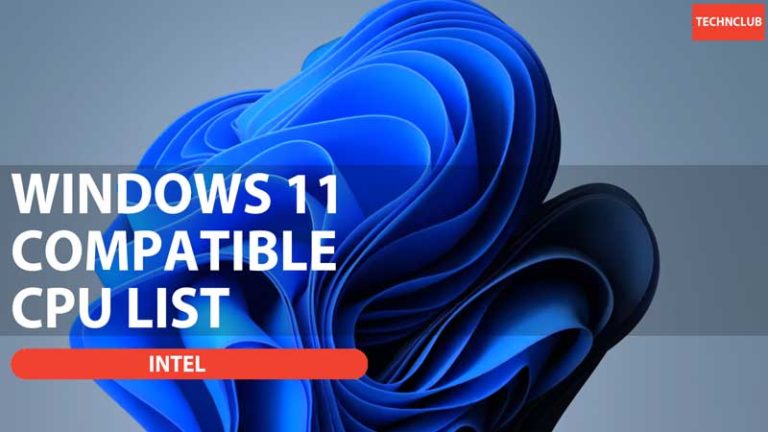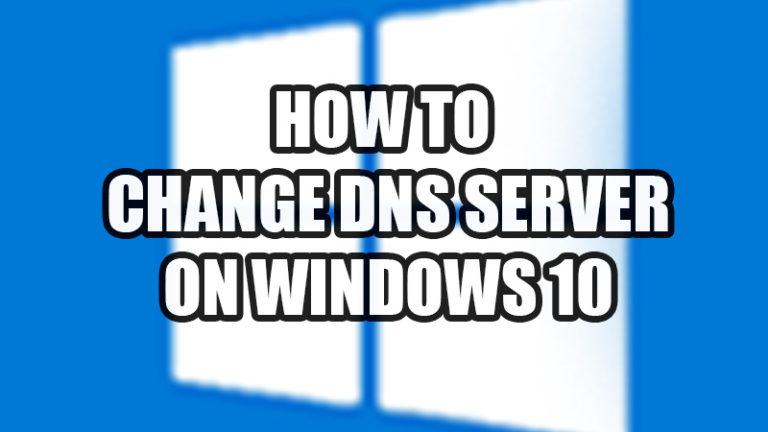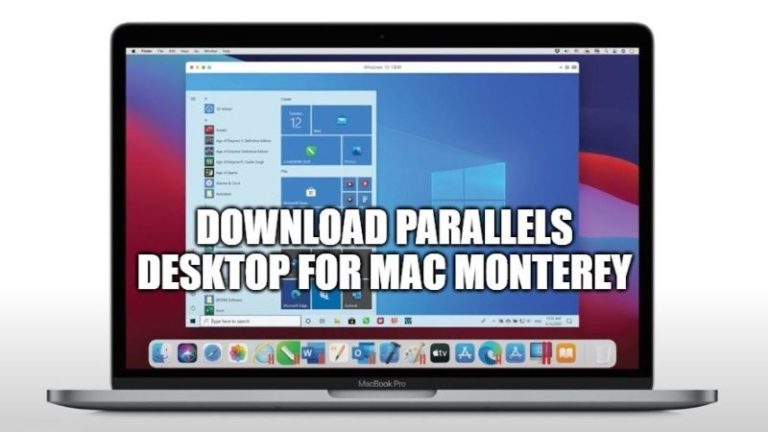Как исправить запрещенную ошибку 403 и что это такое (2023)
Вы пытаетесь получить доступ к своему веб-сайту или просмотреть какой-либо другой веб-сайт и обнаруживаете сообщение о том, что у вас нет разрешения, за которым следует ошибка 403 Forbidden? Ну, это просто означает, что веб-сервер не позволяет вам получить доступ к странице, которую вы хотите открыть в веб-браузере. Во многих случаях вы ничего не можете сделать, так как проблема решается через некоторое время. Тем не менее, могут быть некоторые проблемы и с вашей стороны. Итак, в этом руководстве вы подробно узнаете о различных решениях, как исправить эту ошибку 403 Forbidden ниже.
Исправить запрещенную ошибку 403 (2023)
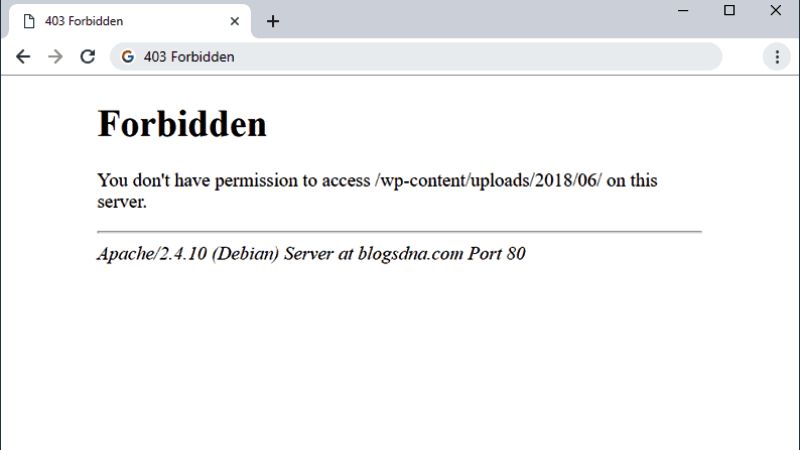
Если вы пытаетесь открыть свой веб-сайт и видите ошибку 403 Forbidden, не беспокойтесь, мы вас позаботились. В этом уроке я покажу вам несколько различных обходных путей, которые решат проблему за считанные минуты.
К счастью, есть несколько решений, которые можно использовать для устранения ошибки 403 Forbidden. Применяя решения, упомянутые ниже, вы можете легко и быстро решить проблему.
Способ 1: Обновите браузер и проверьте URL/ссылку
Вы можете начать с некоторых основ. Первое, что вы можете попробовать, это обновить страницу сайта. В большинстве случаев ошибка 403 Forbidden вызвана незначительным сбоем, и страницу просто необходимо перезагрузить. Если это не сработает, следующее, на что нужно обратить внимание, — это URL-адрес. Просто убедитесь, что вы ввели его правильно. Кроме того, ссылка также должна заканчиваться на «.com», «.org» или что-то подобное. Если нет, то вы также можете попытаться получить доступ к области сайта, зарезервированной для администраторов.
С другой стороны, вы могли перейти по неверной ссылке, поэтому попробуйте зайти на сайт из другого источника.
Способ 2: очистить файлы cookie и кеш браузера
Все веб-браузеры используют файлы cookie и кеш для хранения статической информации. Даже если это помогает веб-сайту открываться быстрее, это также может привести к сохранению неправильных настроек, что может привести к ошибке 403. Следовательно, вы должны сначала попытаться удалить оба этих элемента.
Если вы используете браузер Google Chrome, вы можете начать с поиска трех маленьких точек в правом верхнем углу. Выберите Настройки в раскрывающемся меню. Затем прокрутите вниз до раздела «Конфиденциальность и безопасность» и нажмите «Очистить данные браузера». Установите флажки рядом с Файлы cookie и другие данные сайта, а также Кэшированные изображения и файлы и выберите Очистить данные. Кроме того, обратите внимание, что это может привести к выходу из ваших учетных записей на других веб-сайтах.
Теперь вы можете попытаться снова получить доступ к странице веб-сайта. Если сброс этих элементов не сработал, последнее, что вы можете попробовать, — это проверить, не заблокирован ли ваш IP-адрес. Если ваш IP-адрес был занесен в черный список на веб-сайте, вам сначала необходимо решить проблему, что обычно предполагает обращение за помощью к владельцу сайта.
Это все, что вам нужно знать о том, как исправить ошибку 403 Forbidden. Пока вы здесь, вам также может быть интересно узнать, как исправить ошибку 502 Bad Gateway и как исправить ошибку внутреннего сервера 500 в NGINX.